
- •Розділ 1. Проектування програмного забезпечення
- •1.1 Розробка методів функціонування системи
- •1.2 Проектування програмного забезпечення
- •1.3 Проектування інтерфейсу програмного забезпечення
- •Розділ 2. Аналіз засобів вирішення задачі
- •2.1 Аналіз задачі, виявлення ключових завдань та проблематики
- •2.2 Аналіз вибору програмних засобів реалізації поставленої задачі
- •Розділ 3. Реалізаця програмного забезпечення
- •3.1 Проектування інтерфейсу програмного продукту
- •3.2 Керівництво програміста
- •3.4 Керівництво користувача
- •Висновки
- •Перелік джерел
- •Додатки Додаток а Лістинг програми
зміст
ВСТУП 3
РОЗДІЛ 1. ПРОЕКТУВАННЯ ПРОГРАМНОГО ЗАБЕЗПЕЧЕННЯ 5
1.1 Розробка методів функціонування системи 5
1.2 Проектування програмного забезпечення 10
1.3 Проектування інтерфейсу програмного забезпечення 12
РОЗДІЛ 2. АНАЛІЗ ЗАСОБІВ ВИРІШЕННЯ ЗАДАЧІ 13
2.1 Аналіз задачі, виявлення ключових завдань та проблематики 13
2.2 Аналіз вибору програмних засобів реалізації поставленої задачі 14
РОЗДІЛ 3. РЕАЛІЗАЦЯ ПРОГРАМНОГО ЗАБЕЗПЕЧЕННЯ 22
3.1 Проектування інтерфейсу програмного продукту 22
3.2 Керівництво програміста 23
3.4 Керівництво користувача 28
ВИСНОВКИ 33
перелік джерел 34
Додатки 35
ВСТУП
Якість підготовки фахівців у вузах і особливо ефективність використання науково-педагогічного потенціалу залежать певною мірою від рівня організації навчального процесу.
Одна з основних складових цього процесу – розклад занять, регламентує трудовий ритм, впливає на творчу віддачу викладачів, тому його можна розглядати як фактор оптимізації використання обмежених трудових ресурсів – викладацького складу. Технологію ж розробки розкладу слід сприймати не лише як трудомісткий технічний процес, об'єкт механізації і автоматизації з використанням ЕОМ, а й як умову оптимального управління.
Метою даного дипломного проекту є створення моделі розкладу для Державного професійно-технічного навчального закладу «Чернівецький професійний будівельний ліцей», яка дозволяла б ефективно вирішувати завдання автоматизованого складання розкладу і володіла б гнучкістю (в разі змін вхідної інформації) для адаптації системи в рамках реального навчально-виховного процесу.
Досягнення мети включало розв’язання таких задач:
створення інформаційної системи;
розробки шаблону розкладу;
автоматизація створення розкладу за допомогою засобівVBA.
Об’єктом дослідження є дані предметної області, представлені у вигляді навчальних планів та іншої документації, яка використовується під час навчально-виховного процесу, систематизованої в інформаційну систему, а також аналіз засобів мов програмування та прикладного ПЗ, які могли б бути використані для реалізації поставленого завдання.
Задачу складання розкладу не варто розглядати тільки як якусь програму, що реалізовує функцію механічного розподілу занять на початку семестру, на якій її використання і закінчується. Економічний ефект від більш ефективного використання трудових ресурсів може бути досягнутий тільки в результаті кропіткої роботи з управління цими трудовими ресурсами. Розклад тут є лише інструментом такого управління, і для найбільш повного його використання необхідно, щоб програма поєднувала в собі не тільки засоби для складання оптимального розкладу, а й кошти для підтримки його оптимальності в разі зміни
деяких вхідних даних, які на момент складання розкладу вважалися постійними. Крім цього оптимальне управління такою складною системою неможливо без накопичення якоїсь статистичної інформації про процеси, що відбуваються в системі. Тому сама задача складання оптимального розкладу є лише частиною складної системи управління навчальним процесом.
Пояснювальна записка дипломного проекту складається із вступу, трьох розділів, економічного розділу, розділу охорони праці, висновків, переліку посилань на джерела та додатків.
У першому розділі наведено інформацію про аналіз методів та засобів вирішення задачі.
У другому розділі описується структура реалізації розробки програмного продукту та проектування алгоритму даної реалізації.
У третьому розділі розповідається про розробку програмного продукту та наведено інструкцію користувача та інструкцію програміста.
Розділ 1. Проектування програмного забезпечення
1.1 Розробка методів функціонування системи
Для створення бази даних, яка містила б необхідну інформацію про навчальний процес я обрала MicrosoftOfficeAccess.
Для того щоб, запустити програму, в якій будемо працювати потрібно зайти в Microsoft Access 2013. Перед нами відкривається робоче вікно Microsoft Access 2013.
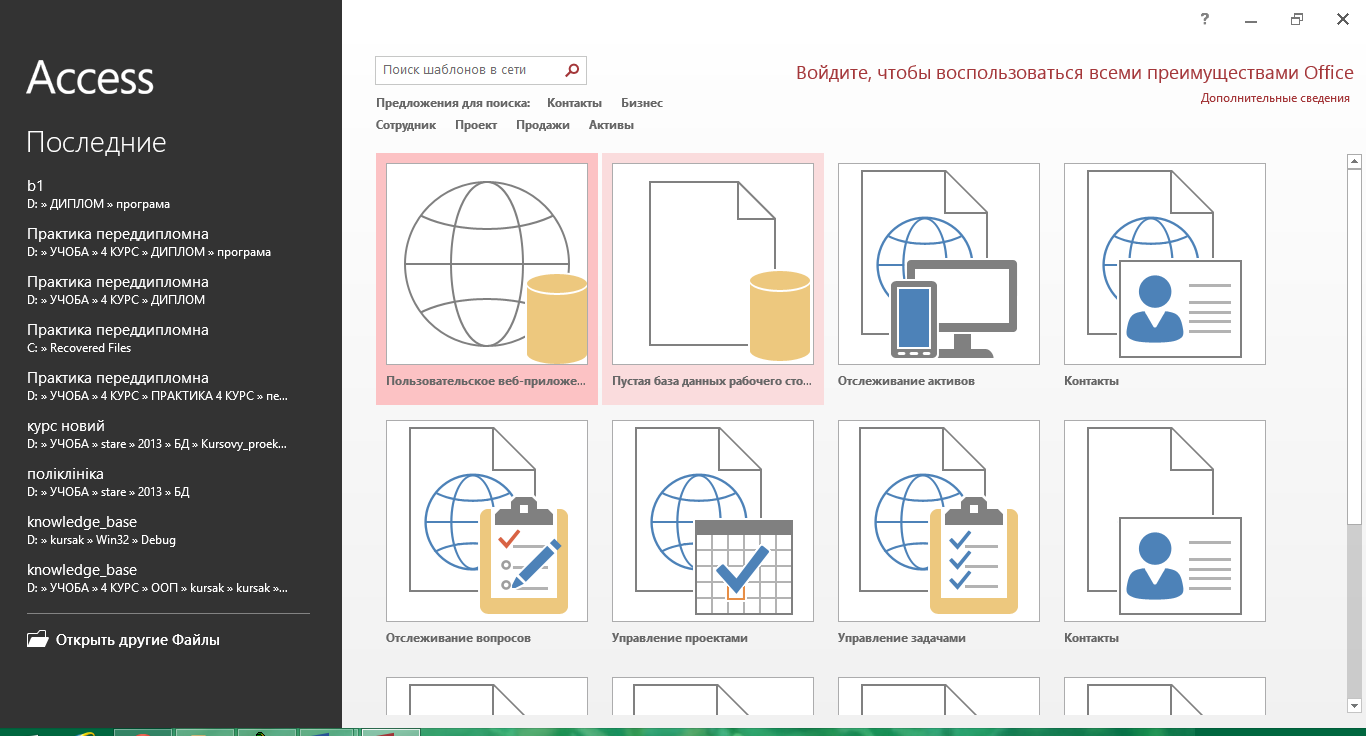
Рис. 1.1 – Вікно програми Access
Післяцього ми можемо виконати наступні дії:
створити нову базу даних;
створити нову базу даних, використавши шаблон;
відкрити вже готову базу даних з диска;
переглянути останні створені документи [4].
Головним завданням для створення бази даних є створення таблиць, які її наповнять інформацією. Дані в таблиці можуть доповнюватися новими даними, редагуватися або виключатися з таблиці. Можна переглядати дані в таблицях або упорядковувати їх за деякими ознаками. Інформація, що міститься в таблицях, може бути використана для складання звітів. Крім того, можна дати графічну інтерпретацію інформації, що міститься в базі даних.
Створення таблиці в MS Access здійснюється у вікні бази даних. Розглянемо послідовність дій при створенні таблиці в новій базі даних.
Потрібно відкрити вікно створеної бази даних і перейти на вкладку «Создание» (рис. 1.2).
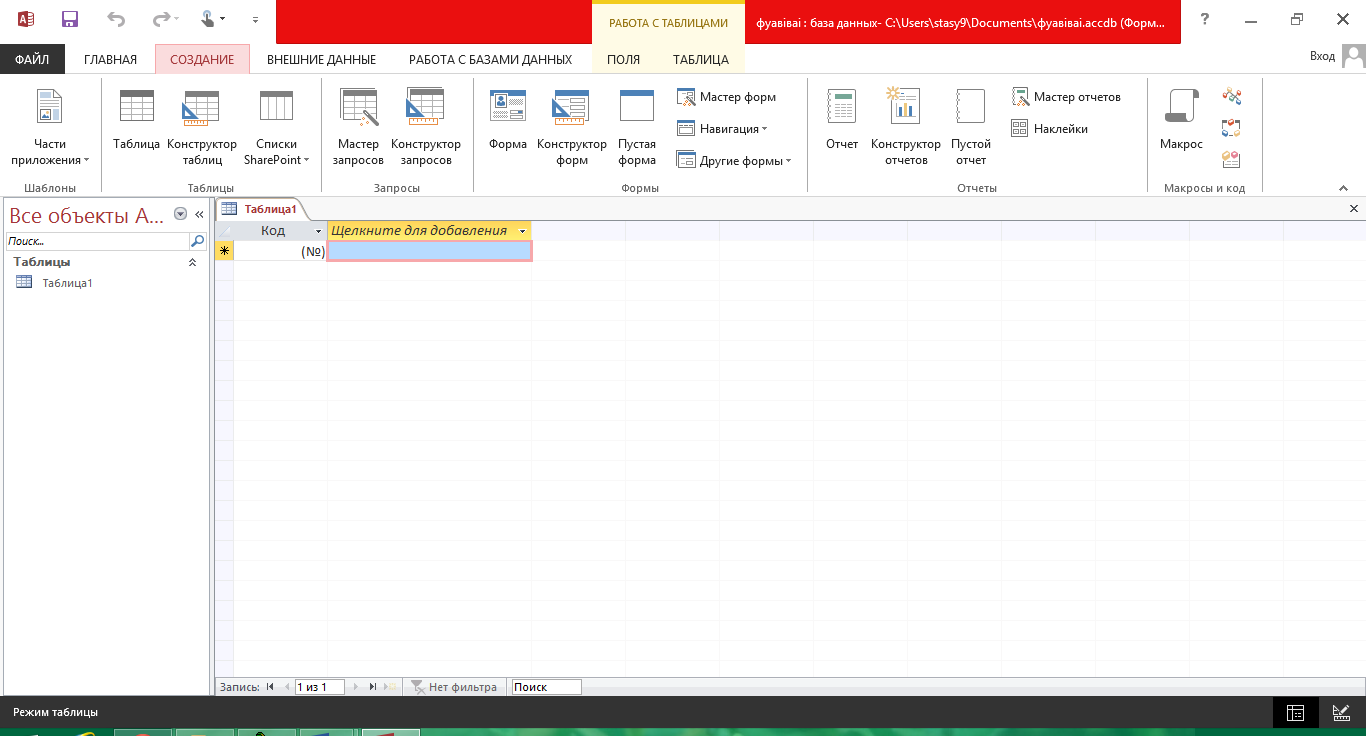
Рис. 1.2 – Головна стрічка програми Access
Натискаємо «Таблица». При присвоєнні імені таблиці, як і імені бази даних, можна не обмежуватися вісьмома символами. Ім'я таблиці, як і імена інших об'єктів бази даних, зберігається в самій базі даних.
Відкриється вікно діалогу «Нова таблиця» (рис. 1.3).
![]()
Рис. 1.3 – Вікно «Режим таблиці»
Для того, щоб відредагувати таблицю, можна зробити наступне. На вкладці «Главная», вибрати «Режимы», який нам буде корисний для роботи (рис. 1.4).
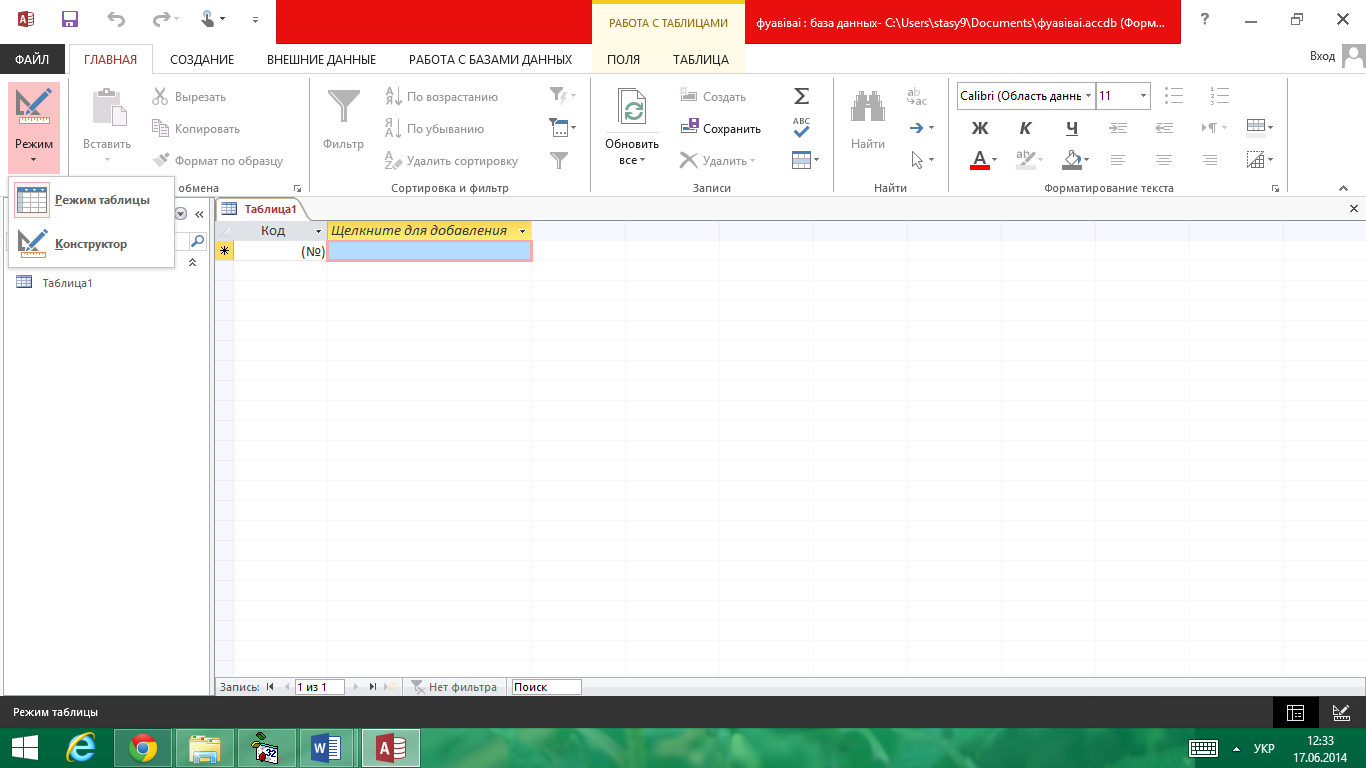
Рис. 1.4 – Вікно вибору режимів.
Вкладка «Режимы» містить такі елементи керування:
режим таблиці – дозволяє створити нову таблицю в режимі таблиці;
конструктор – дозволяє створити нову таблицю в конструкторі таблиць.
Працювати з елементами керування можна ще, за допомогою таких елементів як:
шаблон таблиць – дозволяє створити нову таблицю за допомогою шаблону;
імпорт таблиць – дозволяє здійснити імпорт таблиць із зовнішнього файлу в поточну базу даних;
зв'язок з таблицями – дозволяє здійснити створення таблиць, пов'язаних з таблицями із зовнішніх файлів.
Найкраще створювати таблицю через конструктор, бо саме тут відразу можна вказати всі властивості полів, і так само легко відредагувати їх, коли вони вже створені.
Для того щоб зв'язати таблиці в базі даних потрібно вибрати на вкладці «Схема данных». При виборі меню, відкриється вікно, в якому потрібно вибрати, які таблиці ми зв’язуємо. Вибравши таблиці, ми натискуємо кнопку «Добавить». Для того, що створити зв'язок між таблицями, потрібно перетягнути відповідне поле однієї таблиці у відповідне поле іншої. А щоб видалити зв'язок між таблицями потрібно натиснути на нього лівою кнопкою миші і натиснути Delete (рис. 1.5).
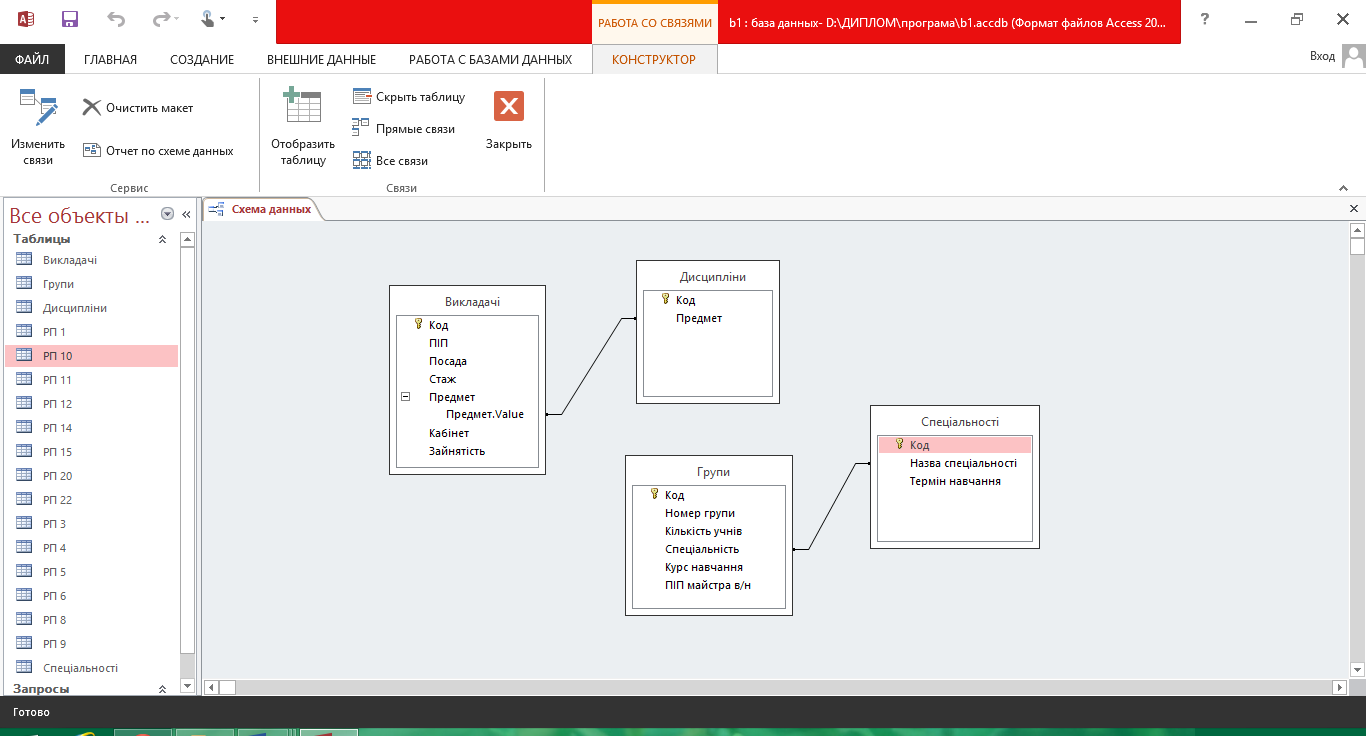
Рис. 1.5 – Вікно відображення схеми даних
Створення таблиці за допомогою шаблонуMS Access містить цілий ряд таблиць, які можна використовувати як прототипи необхідних таблиць. При використанні шаблону можна не тільки заощадити час на створення таблиць, а й забезпечити стандартні імена і типи даних полів таблиць.
Спочатку необхідно зі списку Зразки таблиць вибрати прототип таблиці, яка схожа на створювану таблицю. Потім зі списку «Зразки полів» вибирають поля таблиці і розміщають їх у списку «Поля нової таблиці» [4], [5].
Використовуючи кнопку «Перейменувати поле», можна в разі необхідності змінити назву будь-якого з вибраних полів у списку «Поля» нової таблиці.
Варто зауважити, що при використанні шаблону таблиць немає необхідності піклуватися про типи даних. Коли вибирають поле зі списку «Зразки полів», шаблон припускає, що він знає, який тип даних вам підійде. Після того як таблиця створена, можна перейти в режим конструктора таблиць і подивитися, які типи даних обрав шаблон для полів [5].
Створення таблиць у вікні конструктора надає ширші можливості за визначенням параметрів створюваної таблиці. Можна перейти в конструктор таблиць з майстра по створенню таблиці або ж безпосередньо з вікна діалогу «Нова таблиця», вибравши зі списку варіантів значення Конструктор, і натиснувши кнопку «ОК». В результаті виконання цих дій відкриється вікно конструктора таблиці (рис. 1.6).
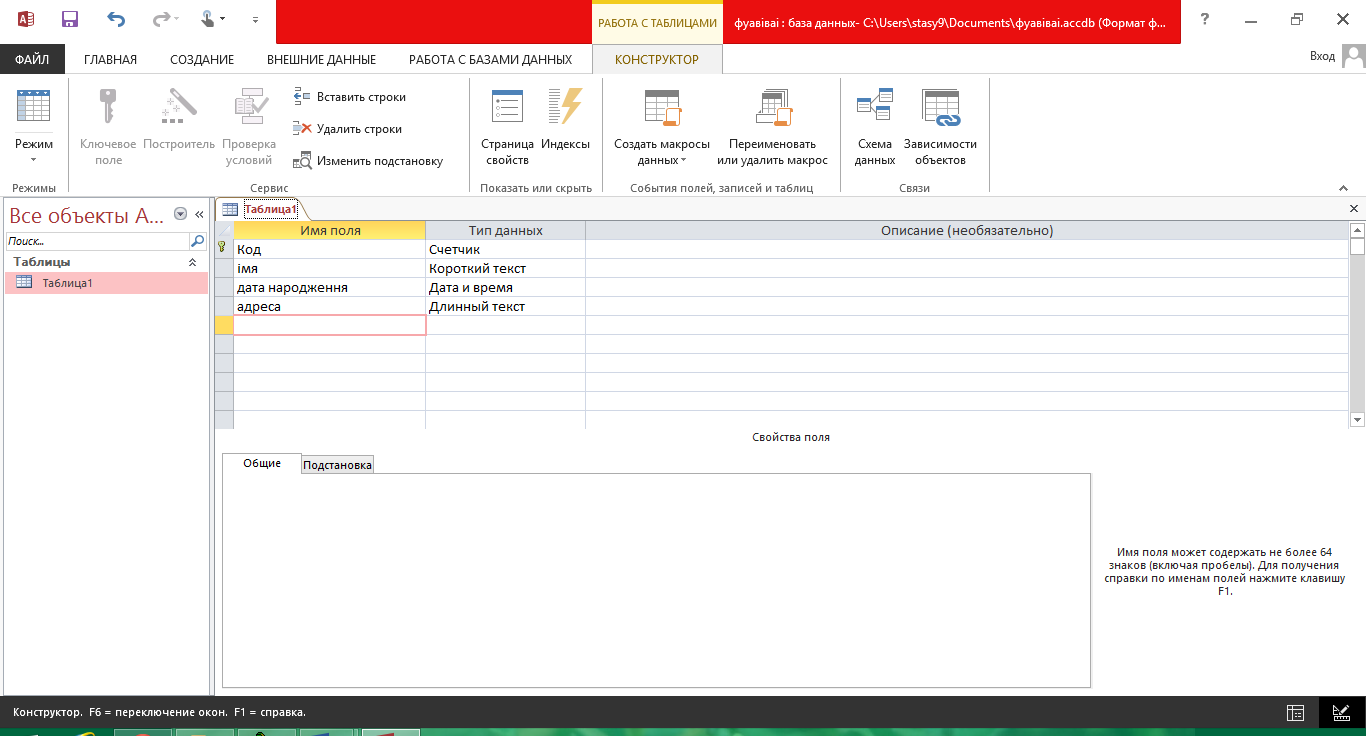
Рис. 1.6 – Вікно конструктора таблиць
У верхній частині вікна діалогу знаходиться таблиця, яка містить наступні атрибути створюваної таблиці: назва поля, тип даних і опис. Крім цих основних атрибутів, кожне поле таблиці має додаткові властивості, відображеними в нижній частині конструктора і визначають умови введення даних. Назва кожного з полів таблиці, як правило, вибирається довільно, але таким чином, щоб відобразити характер інформації, яка буде зберігатися в даному полі. Тип поля визначається типом даних, що зберігаються в цьому полі [4].
Назва поля вводиться в поле введення стовпця ім'я поля. При завданні назв полів потрібно дотримуватись наступних правил:
1. Назва поля може містити до 64 символів, але не слід зловживати цією можливістю, задаючи занадто довгі імена.
2. Назва поля може містити літери, цифри, пробіли та спеціальні символи, за винятком крапки (.), знаку оклику (!), прямих дужок ([]) і деяких керуючих символів (з кодами ASCII 0-31).
3. Назва поля не може починатися з пробілу.
4. Два поля в одній таблиці не можуть мати однакових назв.
5. Як назву поля не рекомендується використовувати абревіатури або короткі назви.
Недотримання цих правил відслідковується засобами СУБД MS Access, але в деяких випадках це може привести до важко обумовлених помилок, тому рекомендується самостійно контролювати проходження перерахованим вище правилам у практичній роботі [5].
Бажано намагатися використовувати імена, що відрізняються стислістю, для полегшення їх ідентифікації при перегляді таблиць.
Назва поля використовується для посилання на дані таблиці. Для визначення типу збережених даних використовується тип даних. Тип даних поля вводиться в поле введення стовпця «Тип даних». У MS Access припустимими є дані наступних типів:
текстовий;
числовий;
грошовий;
лічильник;
дати / часу;
логічний;
поле MEMO:
поле об'єкту OLE;
майстер підстановок.
Кожен з типів даних наділений власними властивостями, які відображаються в розділі «Властивості поля» вікна конструктора.
Робочий аркуш Excel по зовнішньому вигляду нагадує таблицю, але цей термін використовується у іншому сенсі. В Excel 2007 існує об`єкт таблиця. Розташовані однією групою комірки, призначені для збереження деяких взаємозв`язаних даних, можуть бути оформлені як таблиця. Цей об`єкт заміняє існуючий у ранніх версіях програми список Excel.
Для вставки цього об`єкту необхідно виділити комірки, на вкладці «Основна» натиснути кнопку «Стилі», а потім «Форматувати як таблицю». При цьому користувачу надається можливість гарно оформити таблицю, вибравши один із численних стилів, кожний з яких передбачає певне кольорове рішення і виділення заголовка таблиці. Створити таку таблицю можна й іншим способом: на вкладці «Вставлення» натиснути кнопку «Таблиця» і у вікні, що з’явиться, вказують діапазон комірок або вже відомим способом виділити їх на робочому аркуші. До створеної таким чином таблиці автоматично застосовується один із стилів оформлення. При необхідності користувач може змінити його. Для цього необхідно виділити таблицю, натиснути на вкладці і «Конструктор» (рис. 2.7) кнопку «Експрес-стилі» і вибрати в меню уподобаний стиль оформлення. Можна також створити власний стиль оформлення [7].
![]()
Рис. 1.7 – Інструменти конструктора таблиці.
Вкладка «Конструктор» з’явиться автоматично, як тільки користувач починає працювати із таблицею, тобто виділяється хоча б одна комірка.
Застосування стилів до оформлення таблиць підтримується тільки у Excel 2007, тому при спробі зберегти книгу у варіанті, сумісному з ранніми версіями, появляється відповідне попередження. Зберегти книгу у такому вигляді можливо, але при цьому будуть втрачені деякі можливості [8].
